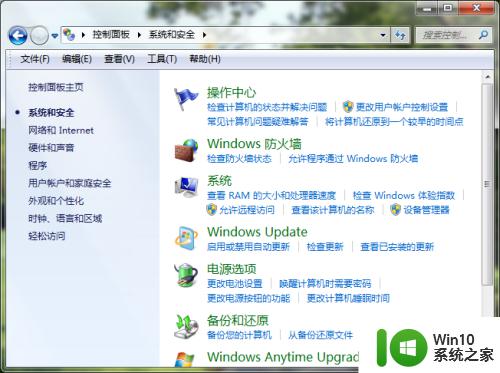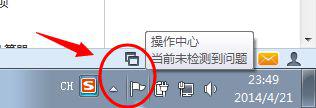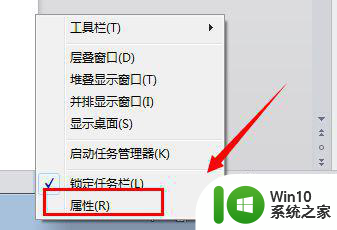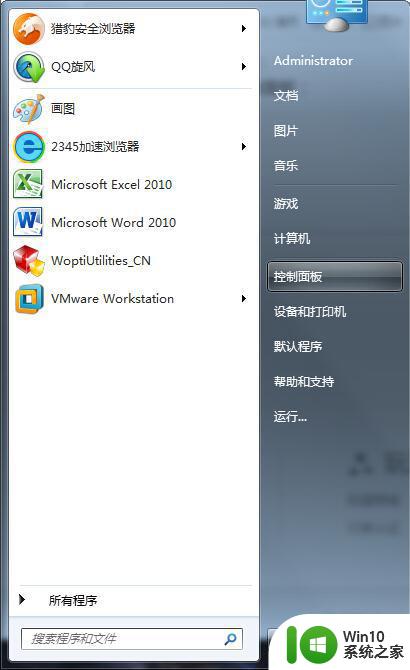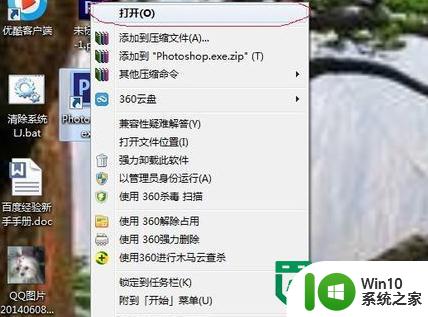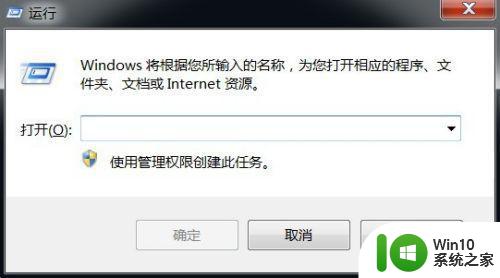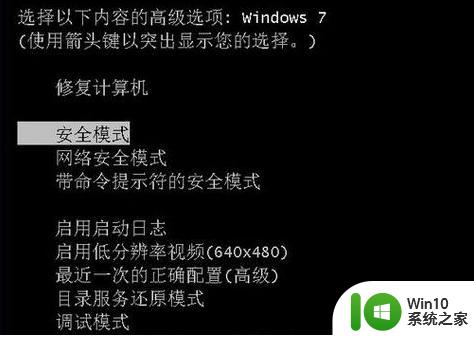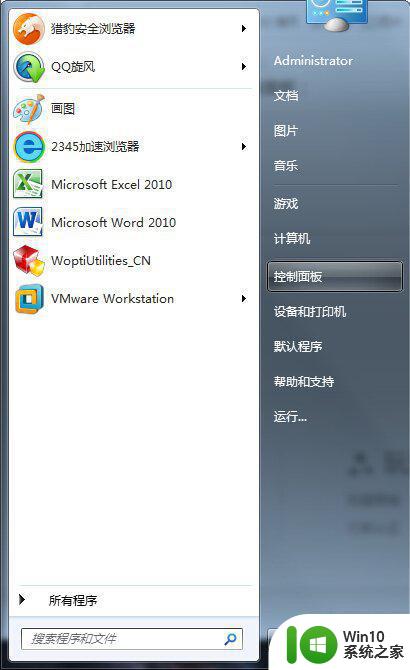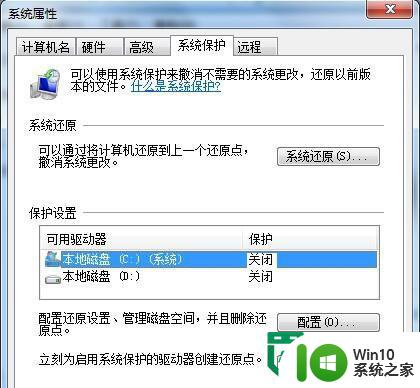w7电脑操作中心打不开的解决方法 w7系统操作中心无法打开怎么解决
w7电脑操作中心打不开的解决方法,在使用Windows 7操作系统时,有时我们会遇到一个问题,就是无法打开系统的操作中心,这种情况下,我们可能会感到困惑和烦恼。幸运的是这个问题有解决办法。接下来我们将介绍一些解决方法,帮助您解决无法打开W7系统操作中心的困扰。无论您是初次遇到这个问题,还是已经尝试过一些方法但没有成功,本文都将为您提供一些实用的解决方案。让我们一起来探索解决W7系统操作中心无法打开的方法吧!
win7无法打开操作中心的解决方法如下:(usb启动盘装win7原版系统)
1.同时按下win+r打开电脑的运行窗口,然后在窗口中输入ervices.msc并单击回车,这样就可以打开系统的系统服务窗口。
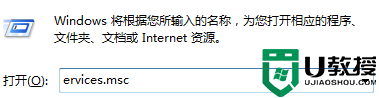
2.本地服务中,咱们找到右侧窗口中的Security Center,然后双击该项。
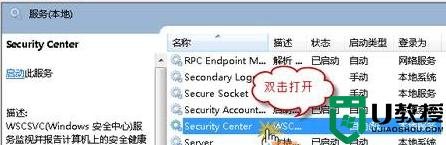
3.在弹出来的属性窗口中,咱们切换到常规这一项,然后将下方的启动类型更改为“自动延迟启动”,再下面的服务状态下点击启动,最后点击下方的确定即可。
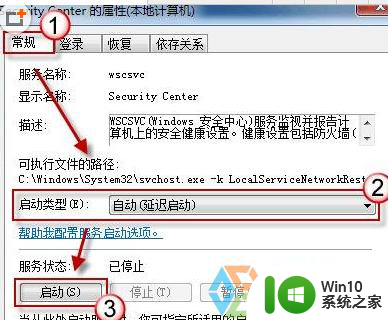
以上就是解决w7电脑操作中心无法打开的方法的全部内容,如果你遇到这种问题,可以尝试按照这些方法来解决,希望对大家有所帮助。